In der heutigen Welt sind die sozialen Medien für viele Benutzer die wichtigste Quelle für die Entdeckung von Inhalten. Unser Team kennt das enorme Potenzial des sozialen Austauschs für die Ersteller von Inhalten und hat Hunderte von Artikeln über Social Media Marketing geschrieben.
Durch die Integration von Social Sharing Buttons auf Ihrer WordPress-Website können Besucher Ihre Inhalte ganz einfach mit ihren sozialen Netzwerken teilen. Dies kann Ihre Reichweite erhöhen, neue Besucher anlocken und das Engagement der Benutzer fördern.
Über das einfache Teilen hinaus kann die Anzeige der Anzahl der sozialen Freigaben das Vertrauen der Benutzer weiter stärken und Klicks fördern, indem sie die bestehende Popularität Ihrer Inhalte aufzeigt.
In diesem Artikel zeigen wir Ihnen, wie Sie auf Ihrer WordPress-Website ganz einfach Social-Share-Buttons hinzufügen und die Anzahl der Shares anzeigen können.
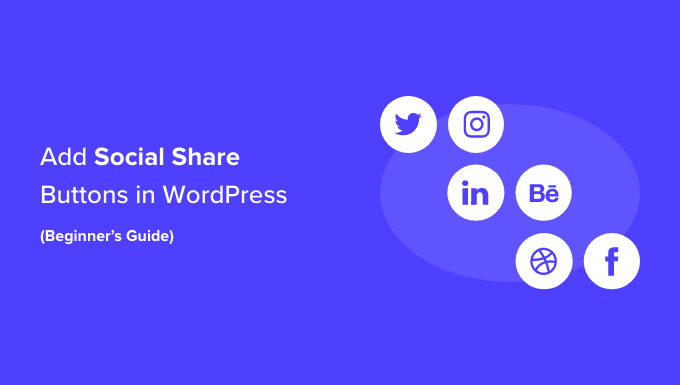
Warum Social Share Buttons in WordPress hinzufügen?
Die soziale Vernetzung ist heute eine der beliebtesten Online-Aktivitäten. Deshalb ist Social Media Marketing heute ein wichtiger Bestandteil der Wachstumsstrategie eines jeden kleinen Unternehmens.
Wenn Sie mehr potenzielle Kunden erreichen wollen, dann sind Social-Media-Plattformen hocheffektive Kanäle, um mit neuen Menschen zu kommunizieren.
Das Problem ist, dass Ihre Inhalte, wenn Sie sie auf Ihren Social-Media-Profilen teilen, nur eine begrenzte Anzahl Ihrer Follower erreichen.
Durch das Hinzufügen von Schaltflächen für die Weitergabe in sozialen Netzwerken können Sie Ihre Besucher jedoch ermutigen, Ihre Inhalte in ihren sozialen Netzwerken zu teilen. Auf diese Weise können Ihre Inhalte von ihren Freunden und Followern gesehen werden, die dann Kommentare hinzufügen, sie mögen und erneut teilen können.
Auf diese Weise können Social-Share-Buttons dazu beitragen, mehr Besucher auf Ihre Website zu bringen, Ihre soziale Glaubwürdigkeit zu verbessern, mehr Leads zu generieren und das Engagement zu steigern.
Sehen wir uns nun an, wie man in WordPress ganz einfach Schaltflächen für soziale Netzwerke hinzufügen kann. Sie können die Quicklinks unten verwenden, um zu den verschiedenen Teilen unseres Tutorials zu springen:
Hinzufügen von Social Share Buttons in WordPress Posts und Seiten
Zunächst müssen Sie das Social Snap-Plugin installieren und aktivieren. Detaillierte Anweisungen finden Sie in unserem Leitfaden für Anfänger zur Installation eines WordPress-Plugins.
Besuchen Sie nach der Aktivierung die Seite Social Snap “ Einstellungen in der Seitenleiste der WordPress-Verwaltung. Erweitern Sie dann den Tab „Social Sharing“ in der linken Spalte.

Dadurch werden neue Einstellungen in der Seitenleiste geöffnet, wo Sie die Registerkarte „Netzwerke verwalten“ auswählen müssen.
Klicken Sie anschließend auf den Button „+ Netzwerke hinzufügen“, um ein soziales Netzwerk Ihrer Wahl hinzuzufügen. Sie können Plattformen wie Facebook, Twitter, LinkedIn und E-Mails hinzufügen.
Sie können auch die Sichtbarkeit der Buttons für verschiedene Geräte konfigurieren, indem Sie mit der Mauszeigerkontakt über das Augensymbol fahren und den Schalter für Mobilgeräte auf „Ein“ stellen. Dadurch werden die Social Sharing Buttons für Benutzer angezeigt, die Ihre Website auf mobilen Geräten besuchen.

Verlassen Sie danach die Registerkarte „Netzwerke verwalten“.
Dies führt Sie zur Seite mit den allgemeinen Einstellungen, wo Sie auswählen können, ob Sie eine schwebende Leiste oder Inline-Schaltflächen für Social Sharing-Symbole hinzufügen möchten.
Inline-Schaltflächen für die soziale Freigabe hinzufügen
Inline-Schaltflächen für soziale Netzwerke werden oben oder unten in Ihren Beiträgen und Seiten angezeigt.
Um sie zu Ihrer Website hinzuzufügen, klicken Sie einfach auf die Registerkarte „Inline-Schaltflächen“, um sie zu erweitern.
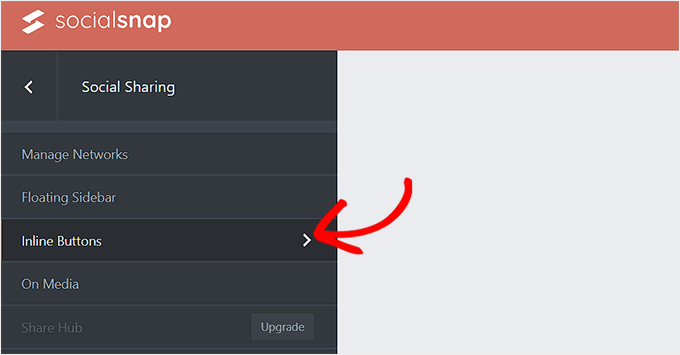
Dadurch öffnen sich neue Einstellungen in der linken Spalte mit einer Vorschau für die Schaltflächen zum sozialen Austausch auf der rechten Seite des Bildschirms.
Von hier aus können Sie die Position der Schaltflächen konfigurieren. Sie können die Option „Unter dem Inhalt“ wählen, um die Schaltflächen am unteren Rand des Inhalts anzuzeigen, und die Option „Über dem Inhalt“, um die Schaltflächen am oberen Rand der Seite zu präsentieren.
Sie können hier auch die Ausrichtung der Schaltfläche, die Beschriftung, die Form und die Größe anpassen.
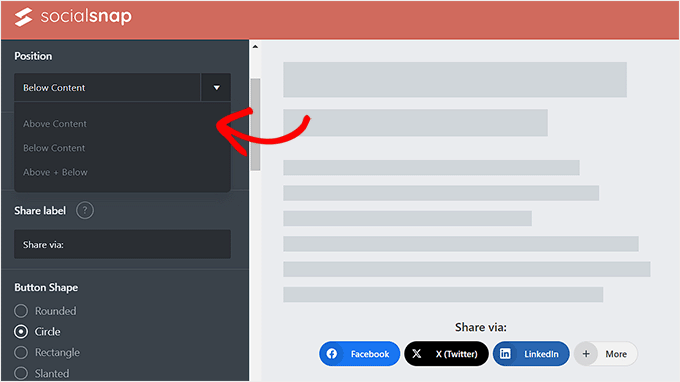
Als Nächstes blättern Sie zum Abschnitt „Schaltflächenbeschriftungen“, wo Sie entscheiden können, ob Sie den Namen der sozialen Medienplattform, die Anzahl der Freigaben oder beides anzeigen möchten.
Danach müssen Sie nach unten zum Abschnitt „Anzeigen auf“ scrollen. Hier können Sie das Kästchen „Beiträge“ markieren, wenn Sie die Schaltflächen für soziale Netzwerke nur in Ihren Beiträgen anzeigen möchten. Sie können auch die Schaltfläche „Seiten“ aktivieren, um die Schaltflächen für soziale Netzwerke auf den Seiten „Über uns“, „Kontakt“ oder „Archiv“ anzuzeigen.
Zusätzlich können Sie die Option „Startseite“ aktivieren, wenn Sie die Schaltflächen für die soziale Vernetzung nur auf Ihrer Startseite anzeigen möchten.

Wenn Sie fertig sind, vergessen Sie nicht, unten auf die Schaltfläche „Änderungen speichern“ zu klicken, um Ihre Einstellungen zu speichern.
Sie können nun Ihre WordPress-Website besuchen, um die Schaltflächen für soziale Netzwerke in Aktion zu sehen.
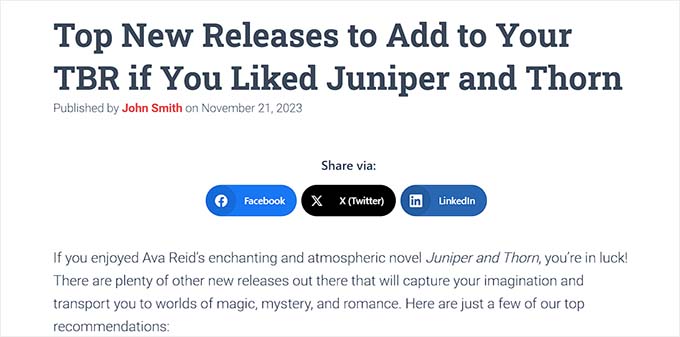
Schwebende Leiste für Social Sharing hinzufügen
Wenn Sie sich dafür entscheiden, eine schwebende Leiste hinzuzufügen, werden Ihre Social-Share-Buttons an der Seite Ihrer WordPress-Beiträge oder -Seiten angezeigt.
Öffnen Sie dazu einfach die Registerkarte „Schwebende Seitenleiste“.
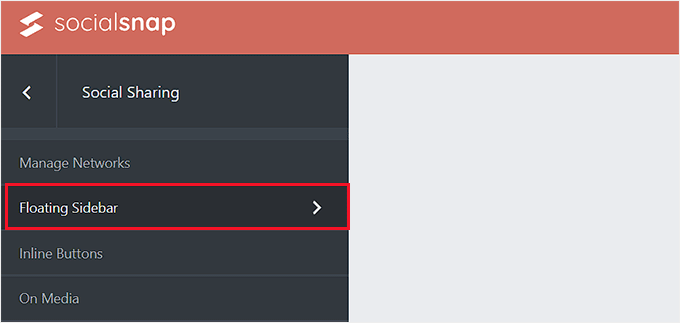
Daraufhin öffnen sich in der linken Spalte einige neue Einstellungen, mit denen Sie die Position, Größe und Form der Symbole für die schwebende Leiste konfigurieren können.
Blättern Sie dann zum Abschnitt „Anzeigen auf“ und wählen Sie die Seiten aus, auf denen Sie die Schaltflächen für soziale Netzwerke anzeigen möchten.
Wenn Sie z. B. die schwebende Leiste für die soziale Freigabe nur in Ihren Blogbeiträgen anzeigen möchten, können Sie die Option „Beitrag“ auswählen.
Wenn Sie die schwebende Leiste auch auf der Startseite Ihrer Website anzeigen möchten, können Sie die Option „Startseite“ wählen.

Klicken Sie abschließend auf die Schaltfläche „Änderungen speichern“, um Ihre Einstellungen zu speichern.
Sie können nun Ihren WordPress-Blog besuchen, um die schwebende Leiste für soziale Netzwerke in Aktion zu sehen.
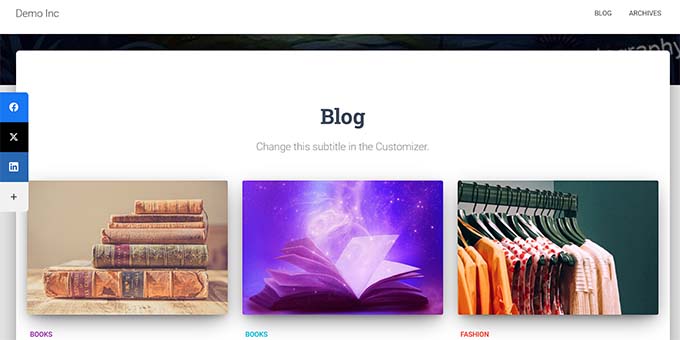
Wie man Social Share Buttons in WordPress-Bilder einfügt
Wenn Sie eine Fotografie-Website haben, können Sie mit Hilfe des Social Snap-Plugins sogar Schaltflächen für soziale Netzwerke zu Ihren Bildern hinzufügen.
Auf diese Weise können die Nutzer Ihre Bilder in ihren sozialen Netzwerken teilen und mehr Besucher auf Ihre Website bringen.
Zunächst müssen Sie die Seite Social Snap “ Einstellungen im WordPress-Dashboard aufrufen und auf die Registerkarte „On Media“ klicken, um sie zu öffnen.
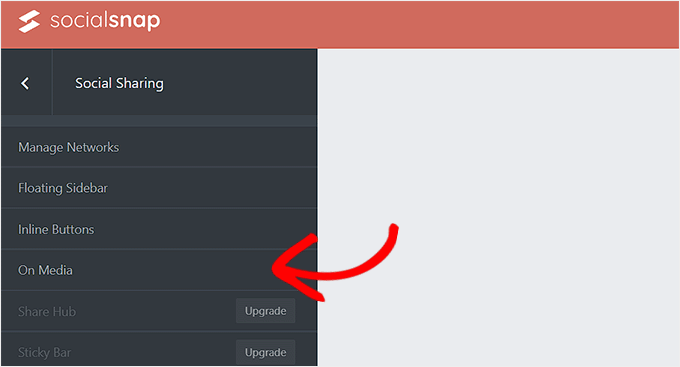
Wählen Sie dort die Art der Schaltfläche aus. Sie können alle Ihre Social-Share-Buttons oben auf den Bildern einfügen oder einen Pinterest-Button hinzufügen.
Danach können Sie auch die Größe, Form, Sichtbarkeit und Position der Schaltfläche auswählen.
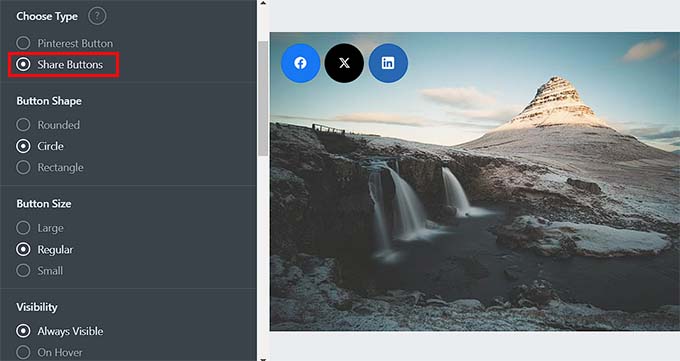
Dann können Sie die Mindesthöhe und -breite für ein Bild angeben. Dies bedeutet, dass die Freigabe-Schaltflächen nicht in einem Bild auf Ihrer Website angezeigt werden, das unter der Mindesthöhe und -breite liegt.
Als Nächstes müssen Sie zum Abschnitt „Anzeigen auf“ scrollen und die Optionen für die Seiten oder Beiträge aktivieren, auf denen Sie Schaltflächen für soziale Netzwerke auf Ihren Bildern anzeigen möchten.
Sie können dann auch den Schalter „Auf Mobilgeräten ausblenden“ auf „Ein“ stellen, wenn Sie die Schaltflächen zum Teilen von Bildern auf Mobilgeräten nicht anzeigen möchten.
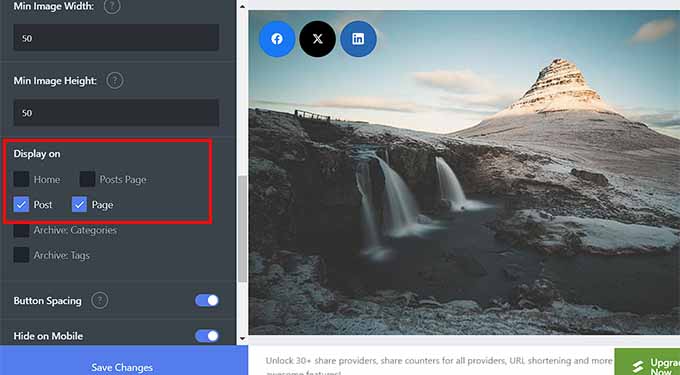
Klicken Sie abschließend auf die Schaltfläche „Änderungen speichern“, um Ihre Einstellungen zu speichern.
Rufen Sie jetzt einfach Ihre WordPress-Website auf, um die Schaltflächen für das soziale Teilen in Bildern anzuzeigen.
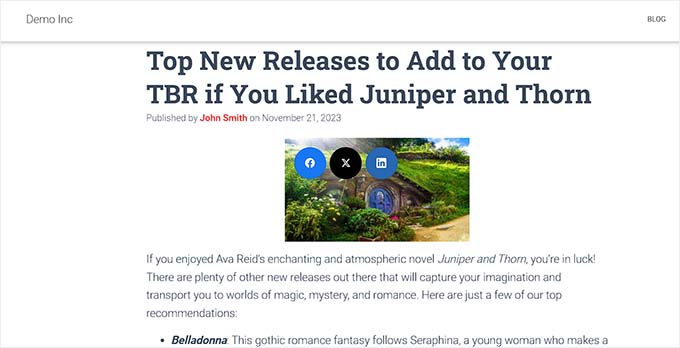
Anzeige von Social Share Counts in WordPress
Wenn Sie auch die Anzahl der Freigaben neben den Schaltflächen für soziale Netzwerke anzeigen möchten, müssen Sie die Seite Social Snap “ Einstellungen aufrufen und die Registerkarte „Netzwerke verwalten“ in der linken Spalte erweitern.
Danach scrollen Sie nach unten zum Abschnitt „Facebook Share Count Provider“, wo Sie eine der beiden Quellen auswählen können.
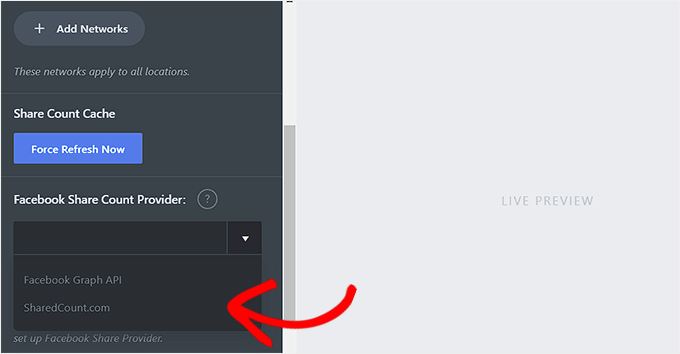
Wir empfehlen jedoch, die Option „SharedCount.com“ zu wählen. Dann werden die Zählungen von der API des SharedCount-Dienstes abgerufen. Dadurch kann das Plugin alle Zählungen mit nur 2 API-Aufrufen abrufen, was für die WordPress-Leistung am besten ist.
Wenn Sie die Option „Facebook Graph API“ wählen, wird die Anzahl der Freigaben von der Facebook-API abgerufen, was Ihre Website verlangsamen kann.
Sie können die SharedCount-API ganz einfach erhalten, indem Sie sich auf der Website SharedCount.com für ein kostenloses Konto anmelden.
Dazu müssen Sie eine E-Mail-Adresse und ein Passwort angeben und dann auf die Schaltfläche „Konto erstellen“ klicken.
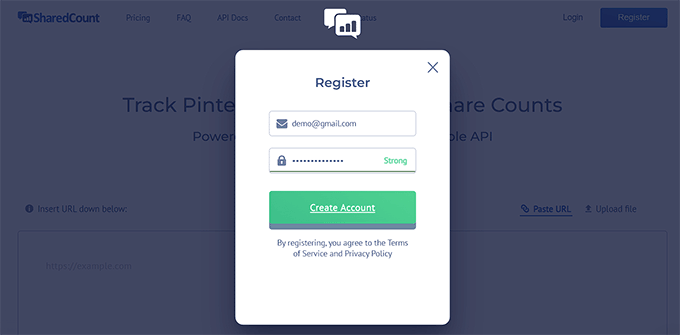
Die Website sendet nun einen Bestätigungslink an Ihre E-Mail-Adresse.
Klicken Sie auf den Link, um Ihr Konto zu verifizieren.
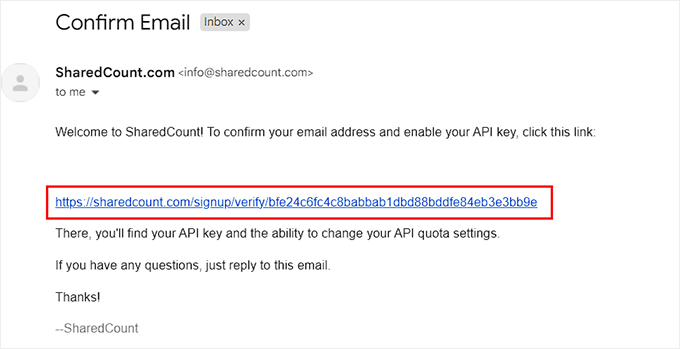
Nun müssen Sie sich erneut in Ihr SharedCount-Konto einloggen und die Seite „Einstellungen“ aus dem Dropdown-Menü in der oberen rechten Ecke des Bildschirms aufrufen.
Dies führt Sie zu einer neuen Seite, auf der Sie Ihren SharedCount-API-Schlüssel sehen.
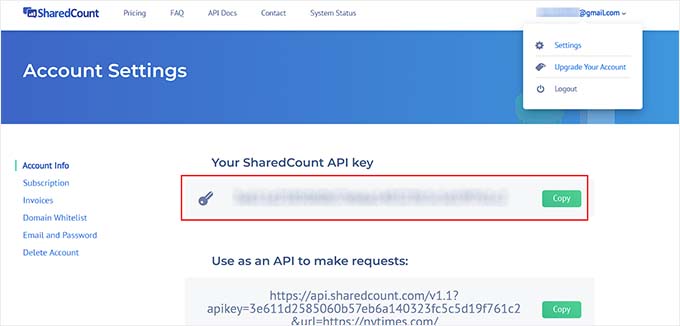
Kopieren Sie diesen Schlüssel und gehen Sie zurück zur Einstellungsseite Ihres Plugins auf Ihrer WordPress-Website.
Fügen Sie nun den API-Schlüssel in das Feld „SharedCount API Key“ ein.
Klicken Sie anschließend auf die Schaltfläche „Änderungen speichern“, um Ihre Einstellungen zu speichern.
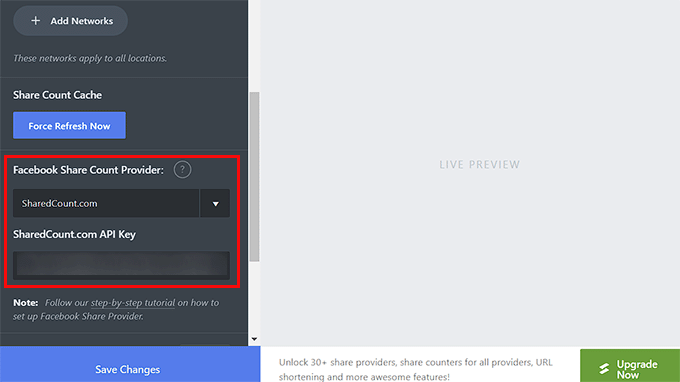
Sie können diesen API-Schlüssel dann erneut für die Anzahl der Twitter-Aktien eingeben. Klicken Sie anschließend auf die Schaltfläche „Änderungen speichern“, um Ihre Einstellungen zu speichern.
Sie können nun Ihre Website besuchen, um die Schaltflächen für die soziale Freigabe mit der Anzahl der Freigaben für jeden Blogbeitrag zu sehen.
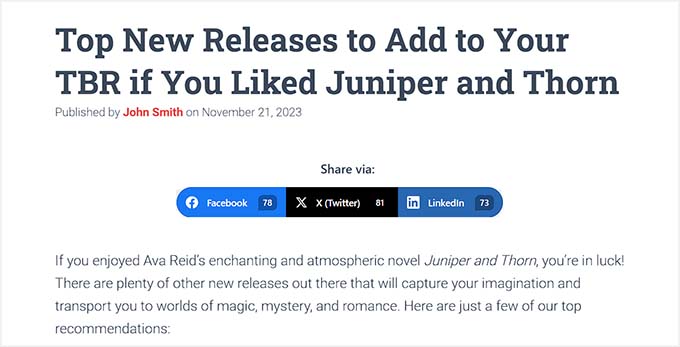
Hinzufügen von Social Share Buttons auf benutzerdefinierten Landing Pages
Wenn Sie benutzerdefinierte Landing Pages für Ihre Website mit Social Sharing Buttons erstellen möchten, dann können Sie das mit SeedProd ganz einfach tun.
Es ist der beste WordPress-Seiten-Builder auf dem Markt, der mit einem Drag-and-Drop-Builder, mehr als 300 vorgefertigten Vorlagen und fortschrittlichen Blöcken ausgestattet ist, um beeindruckende Landing Pages mit Social Sharing-Buttons zu erstellen.
Zunächst müssen Sie das SeedProd-Plugin installieren und aktivieren. Eine detaillierte Anleitung finden Sie in unserer Schritt-für-Schritt-Anleitung zur Installation eines WordPress-Plugins.
Hinweis: SeedProd hat auch einen kostenlosen Plan, den Sie für dieses Tutorial verwenden können. Durch ein Upgrade auf den kostenpflichtigen Plan werden jedoch mehr Funktionen freigeschaltet.
Nach der Aktivierung besuchen Sie den Abschnitt SeedProd “ Landing Pages im WordPress-Dashboard und klicken Sie auf die Schaltfläche „Neue Landing Page hinzufügen“.

Dies führt Sie zum Bildschirm „Neue Seitenvorlage auswählen“, wo Sie zahlreiche vorgefertigte Vorlagen zur Auswahl haben.
Sobald Sie Ihre Wahl getroffen haben, werden Sie aufgefordert, einen Namen für die Landing Page einzugeben, die Sie erstellen möchten.
Nachdem Sie diese Informationen eingegeben haben, klicken Sie einfach auf die Schaltfläche „Speichern und mit der Bearbeitung der Seite beginnen“, um fortzufahren.

Dadurch wird der Drag-and-Drop-Builder von SeedProd gestartet. In der linken Spalte sehen Sie eine Liste von Blöcken und rechts eine Seitenvorschau.
Sie können nun per Drag & Drop verschiedene Blöcke zum Aufbau Ihrer Seite verwenden. Weitere Einzelheiten finden Sie in unserem Tutorial zur Erstellung einer Landing Page in WordPress.
Danach suchen Sie einfach den Social Sharing-Block in der linken Spalte und fügen ihn an der von Ihnen gewünschten Stelle auf der Seite ein.
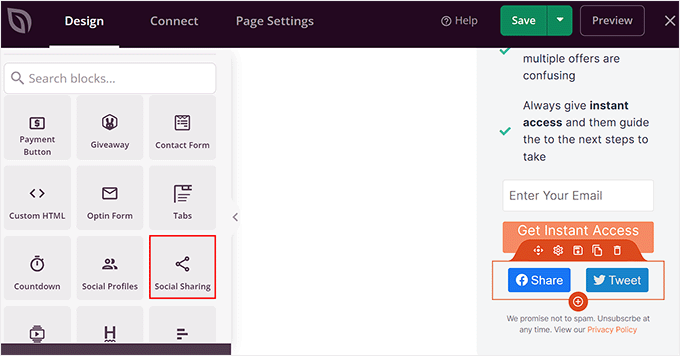
Als Nächstes müssen Sie erneut auf den Block klicken, um seine Einstellungen in der Seitenleiste zu öffnen. Hier können Sie aus dem Dropdown-Menü die soziale Plattform mit der Schaltfläche auswählen, die Sie hinzufügen möchten.
Sie können auch eine neue Schaltfläche für die soziale Freigabe hinzufügen, indem Sie in der Spalte auf die Schaltfläche „+ Neue Freigabe hinzufügen“ klicken.
Danach können Sie auch die Größe und Ausrichtung der Schaltfläche konfigurieren.
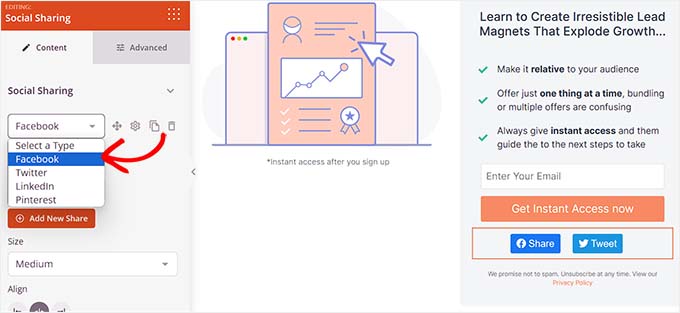
Sie können sogar zur Registerkarte „Erweitert“ am oberen Rand wechseln, um die Abstände zu ändern, die Gerätesichtbarkeit auszuwählen, benutzerdefiniertes CSS hinzuzufügen und Animationseffekte zu verwenden.
Wenn Sie fertig sind, klicken Sie einfach oben auf die Schaltfläche „Speichern und veröffentlichen“, um Ihre Einstellungen zu speichern.
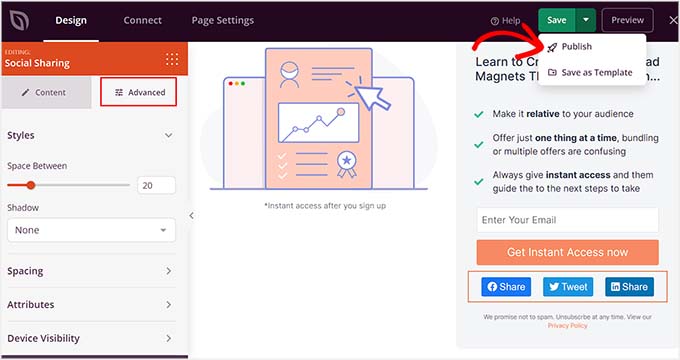
Besuchen Sie jetzt einfach die benutzerdefinierte Landing Page, um die Schaltflächen zum sozialen Teilen in Aktion zu sehen.
So sieht die Seite auf unserer Demo-Website aus.
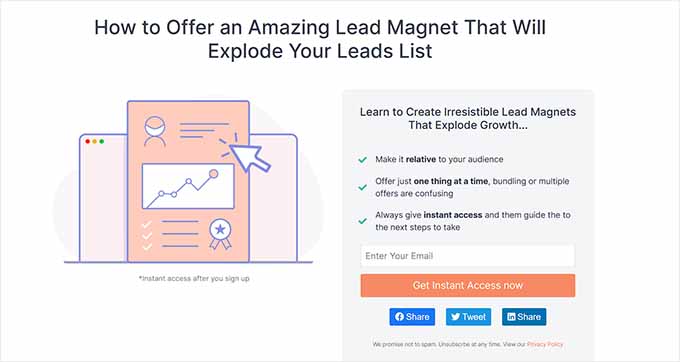
Bonus: Hinzufügen eines WhatsApp Share Buttons in WordPress
Neben Social Media-Plattformen können Sie auch einen WhatsApp-Share-Button auf Ihrer WordPress-Website einrichten. WhatsApp ist eine Instant-Messaging-App, die es Menschen auf der ganzen Welt ermöglicht, miteinander in Kontakt zu treten.
Durch das Hinzufügen eines WhatsApp-Share-Buttons ermöglichen Sie es den Nutzern, den Inhalt Ihrer Website mit ihren Kontakten, einschließlich Freunden, Familie und Kollegen, zu teilen. Dies kann das Engagement der Nutzer erhöhen, die Sichtbarkeit der Inhalte verbessern und Ihnen helfen, die Reichweite Ihrer Marke zu vergrößern.
Mit dem Sassy Social Share Plugin können Sie ganz einfach einen WhatsApp Share Button in WordPress hinzufügen.
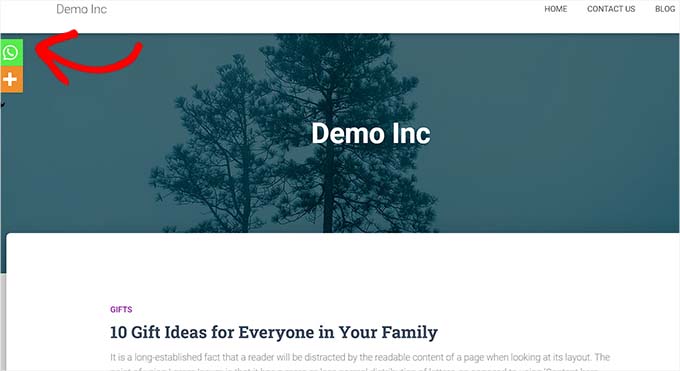
Weitere Informationen finden Sie in unserer Anleitung zum Hinzufügen einer WhatsApp-Chatbox und von Share-Buttons in WordPress.
Wir hoffen, dass dieser Artikel Ihnen geholfen hat, zu lernen, wie Sie Social Share Buttons in WordPress hinzufügen können. Vielleicht möchten Sie auch erfahren, wie Sie Social-Media-Symbole zu WordPress-Menüs hinzufügen können, und unsere Top-Picks für die besten Social-Media-Plugins für WordPress, um Ihre Anhängerschaft zu vergrößern.
Wenn Ihnen dieser Artikel gefallen hat, dann abonnieren Sie bitte unseren YouTube-Kanal für WordPress-Videotutorials. Sie können uns auch auf Twitter und Facebook finden.




Syed Balkhi says
Hey WPBeginner readers,
Did you know you can win exciting prizes by commenting on WPBeginner?
Every month, our top blog commenters will win HUGE rewards, including premium WordPress plugin licenses and cash prizes.
You can get more details about the contest from here.
Start sharing your thoughts below to stand a chance to win!
Saransh Agrawal says
really helpful for me
WPBeginner Support says
Glad to hear it was helpful
Admin
Pagula Majorda says
Hi
Your writeup is good no doubt.
I want to ask about the icons placed in the Top Bar, do you simply put the url, if so, what purpose does it serve? On a marketplace demos, I found the icons urls automatically changed to reflect the article I was reading. How does one do that? Any ideas will not only help your readers (I am one of them too), but it will increase the coverage of this article.
Please keep up the good work
WPBeginner Support says
Using the Shared Count plugin would not require you to add a link to the social media platform, it would generate the post with a link to the post to share for the user and they would have the option to change the content before posting.
Admin
Sarwat says
Shared Count plugin is good but doesn’t have whatsapp.
WPBeginner Support says
Thanks for sharing that for those looking for a whatsapp button
Admin
Cathy says
do you know of a plugin that I could use my own custom icons for social sharing?
WPBeginner Support says
We do not have a recommended plugin for that at the moment but we will be sure to share if we have a recommended one
Admin
Robert B says
Well.. this plugin have not been updated since more than 2 years.
Do you have an alternativ?
WPBeginner Support says
We do not have an alternative we would specifically recommend at the moment but we are still using the plugin on our site. For the not updated/tested warning we would recommend taking a look at our article below:
https://www.wpbeginner.com/opinion/should-you-install-plugins-not-tested-with-your-wordpress-version/
Admin
Lynn Phillipi says
All these explanations were very helpful. Thanks so much.
WPBeginner Support says
Glad our guide was helpful
Admin
Allan Green says
New to the website builder club, and recently came across the wpbeginner group on facebook. Looking forward to learning lots of new things to build and improve my site.
WPBeginner Support says
We hope our content continues to be helpful
Admin
Izhar Ahmad Danish says
Wpbeginner is actually a WP-Pro
I have been following your content for last two years, I have learned so many things from basic to pro. It also helped me in every minor errors, issues, even selection of Theme, hostings and Plugins.
Kudos to Syed Balkhi and team
WPBeginner Support says
Glad our guides and content have been helpful
Admin
Sourabh says
Hey thanks for the guide.
WPBeginner Support says
Glad you found our guide helpful
Admin
Diane Hambrick says
Thank you for a great deal of valuable information! Sharing on social media is so important for our websites.
WPBeginner Support says
You’re welcome, glad our guide was helpful
Admin
Khalid says
Nice info and explanation, loved the floating icons, I will try them out.
WPBeginner Support says
Glad you liked our guide and recommendations
Admin
Christie says
So helpful! Thank you for adding the visuals!!
WPBeginner Support says
You’re welcome, glad our guide and visuals were helpful
Admin
Suzanne says
Thanks for your awesome tutorial solving step 1 in my issue with social media share butotns. Having successfully installed on a specific blogpost (icons are visible) the specific blogpost is not shared on fB, only a generic text and image about my site… what is missing?
WPBeginner Support says
For how your site is displayed on social media, you would want to take a look at our article below:
https://www.wpbeginner.com/wp-themes/how-to-add-facebook-open-graph-meta-data-in-wordpress-themes/
Admin
karima says
Great article as usual! Thanks
WPBeginner Support says
Thank you and you’re welcome
Admin
Syeda maham Fahim says
Great , Thank you
WPBeginner Support says
You’re welcome
Admin
Hemant Bisht says
Nicely Explained!
WPBeginner Support says
Thank you
Admin
Sojol Rana says
If you don’t mind, can you told me that what social share plugin you use in this site?
WPBeginner Support says
At the moment we’re using the shared counts plugin from this tutorial with custom styling
Admin
Ikechukwu says
Nice article but I have a little problem in displaying the share bottoms to my blog category post.
The bottoms only show in pages instead of post how do I fix that
Thank you.
WPBeginner Support says
You would want to reach out to the support for your theme and they should be able to help with the footer display.
Admin
Daniela says
Hi well written article thanks.. I was wondering is there a possibility to insert and have the same effect without a plugin I mean with php and jv using Facebook sharing.. Thanks for your reply.
WPBeginner Support says
We do not have a beginner-friendly method to add share buttons with JS and PHP
Admin
Benjamin says
Hi,
What plugin are you using for your social shares?
The share counts plugin doesn’t have an option to make it look like yours.
Thanks
WPBeginner Support says
We added custom styling for the shared counts to look like they do on our site
Admin
Benjamin says
Oh, I see
Is there anywhere I can find this styling to make it look the same on my website? I really like the look!
Thanks
WPBeginner Support says
Not at the moment but we will look into the possibility of including it in an article
Martin Koss says
Which social sharing plugin do you use yourselves on your blog (and this post).
Thanks.
WPBeginner Support says
At the moment we are using the shared counts plugin from the article
Admin
Valli says
As per this, am bit confused, whether you are suggesting to add both plugin „Shared count & Sassy social share“ or any one is sufficient.
curiously awaiting for your reply.
WPBeginner Support says
Either one is sufficient, they just have different design options depending on what you’re wanting to do.
Admin
Viktor says
Thanks for the description! I needed a few part of and I got the exact information!
WPBeginner Support says
Glad our guide was helpful
Admin
Lorelei says
Very helpful article and easy to follow! Thanks!
WPBeginner Support says
You’re welcome, glad you liked our article
Admin
Aman says
It was a fantastic blog post,
Is there any step by step procedure for beginner in WP, like sequence of blog post or e-book
WPBeginner Support says
If you’re trying to create a post series, you could take a look at the plugin we recommend in the article here: https://www.wpbeginner.com/plugins/how-to-effeciently-manage-post-series-in-wordpress/
Admin
Kane Martin says
I am regular visitor of wpbeginner. Thanks for doing great job again. Information is well organized and easy to understand, will help me. Can you suggest me some plugins which can display Flickr album on website?
WPBeginner Support says
Thank you, while we don’t have a recommendation at the moment, we will certainly keep an eye out
Admin
Xavier Jinan says
Should i use them when my theme already have share buttons ? Because a blog on Hostnoc suggested that adding the buttons can slowdown your website. So why should i use it ?
WPBeginner Support says
If your theme already has social icons then you don’t need to use a plugin if you don’t want. For understanding how plugins affect speed, you would want to take a look at: https://www.wpbeginner.com/wp-tutorials/how-wordpress-plugins-affect-your-sites-load-time/
Admin
Chukwuezugo says
What about AddToAny social share plugin? That’s what I use and I love it. You can tweak it to give you either the standard share icons or the floating icons.
WPBeginner Support says
That is one of the recommended options in a different article found here: https://www.wpbeginner.com/plugins/best-social-media-plugins-for-wordpress/
Admin
Micki says
I rely heavily on information found on WP beginner. The site has been invaluable to me in starting my blog.
One question on this post: The plug in, Shared Counts, is untested with my version of WordPress. Since I update each time an update is available, I am assuming that it is untested with the most updated version of WordPress.
I use the Classic Editor plug in, if that makes a difference.
Is it still safe to use this plug in? It sounds like it is exactly what I am looking for but I am hesitant to install it.
Any direction would be greatly appreciated.
Thanks so much for the on-going help found on the site.
WPBeginner Support says
For plugins not tested with your version, you would want to take a look at: https://www.wpbeginner.com/opinion/should-you-install-plugins-not-tested-with-your-wordpress-version/
Admin